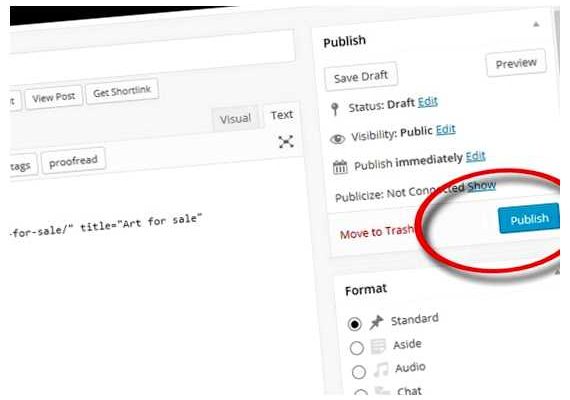WordPress — одна из самых популярных систем управления контентом, которая позволяет создавать и поддерживать различные типы веб-сайтов. Одной из важных возможностей WordPress является добавление ссылок на страницы сайта. Ссылки могут быть использованы для перехода между страницами вашего сайта или для ведения на внешние ресурсы.
Добавление ссылки в WordPress очень просто и требует всего нескольких шагов. Сначала необходимо открыть страницу или публикацию, в которую вы хотите добавить ссылку. Затем выделите текст, который будет служить в качестве ссылки, и нажмите клавишу «Вставить/изменить ссылку» на панели управления редактора.
После этого появится окно «Вставить ссылку», где вы можете ввести URL адрес ссылки, а также указать ее название и настройки открытия ссылки (в текущем окне или в новом окне). После заполнения всех необходимых полей, нажмите кнопку «Вставить ссылку» и ссылка будет добавлена на страницу или публикацию.
- Как добавить ссылку на страницу в WordPress?
- 1. Открыть страницу для редактирования
- 2. Найти нужный текст
- 3. Выделить текст или изображение
- 4. Нажмите на кнопку «Вставить/изменить ссылку»
- 5. Вставьте URL ссылки
- 6. Настройки ссылки
- 7. Нажмите на кнопку «Добавить ссылку»
- 8. Опубликуйте страницу
- Простая инструкция
- Шаг 1: Вход в панель администратора
- Шаг 2: Создание новой страницы
- Шаг 3: Вставка ссылки
- Шаг 4: Сохранение и публикация страницы
- Для начинающих
- Шаг 1: Войдите в свою учетную запись WordPress
- Шаг 2: Откройте редактор страниц
- Шаг 3: Выделите текст, который хотите сделать ссылкой
- Шаг 4: Нажмите кнопку «Вставить/редактировать ссылку»
- Шаг 5: Введите URL и текст ссылки
- Шаг 6: Нажмите кнопку «Вставить»
- Вопрос-ответ:
- Как добавить ссылку на страницу в WordPress?
- Какую иконку нужно найти в редакторе контента, чтобы добавить ссылку на страницу в WordPress?
Как добавить ссылку на страницу в WordPress?
1. Открыть страницу для редактирования
Войдите в административную панель WordPress и перейдите к странице, на которую хотите добавить ссылку. Для этого щелкните на «Страницы» в панели слева, а затем выберите нужную страницу.
2. Найти нужный текст
Найдите место на странице, где вы хотите разместить ссылку. Это может быть какой-либо текст или изображение, которому вы хотите добавить ссылку.
3. Выделить текст или изображение
Выделите текст, который станет ссылкой, или щелкните правой кнопкой мыши на изображении и выберите «Редактировать».
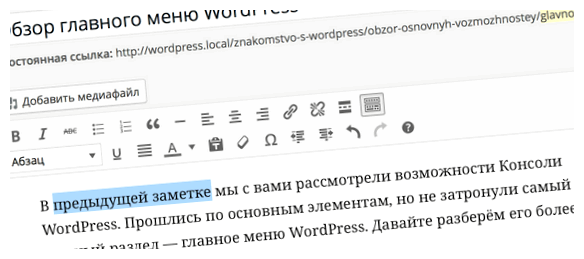
4. Нажмите на кнопку «Вставить/изменить ссылку»
В редакторе контента появится панель инструментов. Нажмите на кнопку «Вставить/изменить ссылку», обозначенную изображением цепочки.
5. Вставьте URL ссылки
В открывшемся окне введите URL ссылки, на которую вы хотите отправить пользователей при нажатии на текст или изображение. Это может быть внешняя ссылка или ссылка на другую страницу вашего сайта.
6. Настройки ссылки
Вы можете настроить дополнительные параметры ссылки, такие как заголовок, атрибуты открытия (в текущем окне или новой вкладке) и классы стилей.
7. Нажмите на кнопку «Добавить ссылку»
После настройки ссылки нажмите на кнопку «Добавить ссылку». Ваш текст или изображение теперь будет иметь активную ссылку.
8. Опубликуйте страницу
Не забудьте сохранить изменения и опубликовать страницу, чтобы новая ссылка стала активной.
Теперь вы знаете, как добавить ссылку на страницу в WordPress. Используйте эту функцию для создания удобной навигации на вашем сайте.
Простая инструкция
Добавление ссылки на страницу в WordPress очень просто и не требует специальных знаний. Для того чтобы добавить ссылку, выполните следующие шаги:
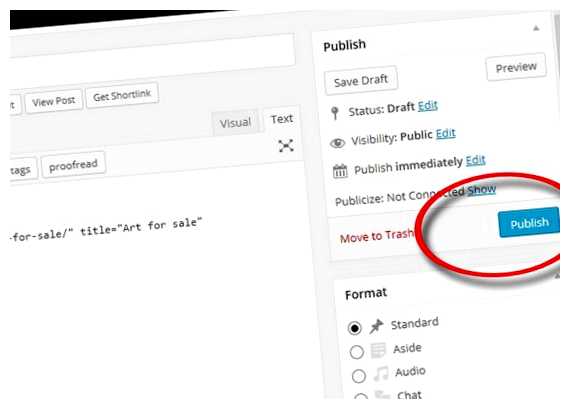
Шаг 1: Вход в панель администратора
Перейдите на страницу входа в панель администратора вашего сайта WordPress. Обычно адрес страницы входа имеет вид «yourwebsite.com/wp-admin/». Введите свои данные для входа, состоящие из логина и пароля.
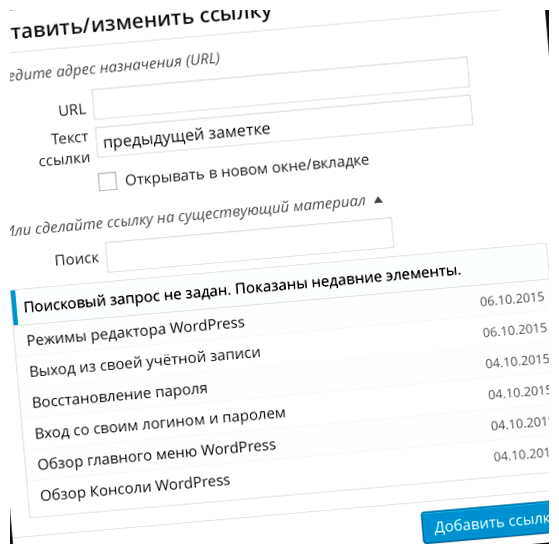
Шаг 2: Создание новой страницы
Перейдите в раздел «Страницы» и выберите «Добавить новую». Заполните необходимые поля, такие как заголовок и содержимое страницы.
Шаг 3: Вставка ссылки
Выберите текст или изображение, на которых хотите разместить ссылку. Нажмите на кнопку в редакторе, которая обозначается знаком цепи. В появившемся окне введите URL страницы, на которую должна вести ссылка, и нажмите кнопку «Добавить ссылку».
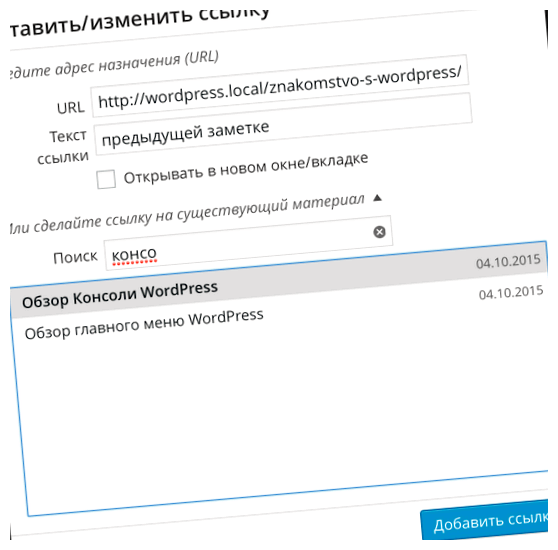
Если ссылка должна открываться в новой вкладке, установите флажок «Открывать ссылку в новой вкладке».
Шаг 4: Сохранение и публикация страницы
После добавления ссылки сохраните страницу, нажав кнопку «Сохранить черновик» или «Опубликовать».
Теперь, если вы откроете страницу на вашем сайте, вы увидите добавленную ссылку. Посетители смогут перейти по ней и открыть новую страницу. Таким образом, добавление ссылки на страницу в WordPress не составляет особой сложности и может быть выполнено даже начинающими пользователями.
Для начинающих
Если вы новичок в WordPress и хотите добавить ссылку на страницу на своем сайте, то следуйте этим простым шагам:
Шаг 1: Войдите в свою учетную запись WordPress
Вам нужно войти в свою учетную запись WordPress, используя свои учетные данные.
Шаг 2: Откройте редактор страниц
После входа в свою учетную запись вам нужно открыть редактор страниц. Вы можете найти его в панели управления WordPress, выбрав «Страницы» в левой навигационной панели и затем кликнув на «Редактировать» возле нужной страницы.
Шаг 3: Выделите текст, который хотите сделать ссылкой
На открывшейся странице найдите место, где вы хотите разместить ссылку, и выделите текст, который вы хотите сделать ссылкой.
Шаг 4: Нажмите кнопку «Вставить/редактировать ссылку»
В редакторе страниц найдите кнопку «Вставить/редактировать ссылку». Обычно она изображена как цепь или порченный линк. Нажмите на нее.
Шаг 5: Введите URL и текст ссылки
В открывшемся окне вам нужно ввести URL страницы, на которую хотите сделать ссылку, и текст, который будет виден как ссылка на вашей странице.
Шаг 6: Нажмите кнопку «Вставить»
После введения URL и текста ссылки нажмите кнопку «Вставить». Ссылка будет добавлена в ваш текст.
Вы можете также настроить различные параметры ссылки, такие как открытие ссылки в новом окне или добавление заголовка alt для изображения. После настройки параметров нажмите кнопку «Вставить» для добавления ссылки.
Теперь вы знаете, как добавить ссылку на страницу в WordPress. Не забудьте сохранить изменения перед публикацией вашей страницы. Удачи!
Вопрос-ответ:
Как добавить ссылку на страницу в WordPress?
Чтобы добавить ссылку на страницу в WordPress, нужно зайти в административную панель сайта и выбрать раздел «Страницы». Далее нужно выбрать нужную страницу и нажать на кнопку «Редактировать». В режиме редактирования страницы найдите иконку «Вставить/отредактировать ссылку» в редакторе контента. После этого в появившемся окне введите URL ссылки и текст ссылки, который будет отображаться на странице. Нажмите кнопку «Добавить ссылку», а затем «Обновить» страницу. Теперь ссылка на страницу добавлена.
Какую иконку нужно найти в редакторе контента, чтобы добавить ссылку на страницу в WordPress?
Чтобы добавить ссылку на страницу в WordPress, нужно найти иконку «Вставить/отредактировать ссылку» в редакторе контента. Обычно она выглядит как гиперссылка или изображение цепочки. После нажатия на эту иконку появится окно, в котором нужно ввести URL ссылки и текст ссылки, который будет отображаться на странице. После этого нужно нажать кнопку «Добавить ссылку» и «Обновить» страницу.